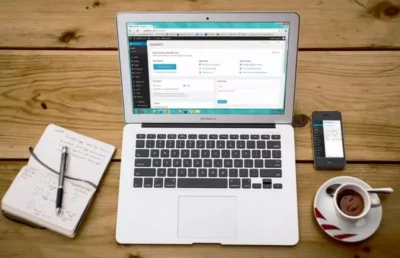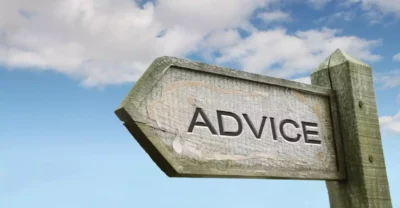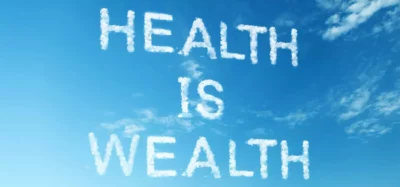Jak zrobić screena?

Zainteresowała Cię jakaś treść i chcesz ją przesłać dalej znajomemu lub wrócić do niej w późniejszym czasie? Zastanawia Cię, jak zrobić screena? Wiele zależy od modelu Twojego urządzenia, ale niektóre skróty klawiaturowe są uniwersalne. Zapraszamy do lektury!
Screen shot – co to takiego?
Tzw. screen shot to inaczej zrzut ekranu, pozwalający na zapisanie przeglądanej treści w formacie JPG na dowolnym urządzeniu, takim jak telefon, czy komputer. Dzięki temu możliwe jest przechowanie lub uwiecznienie aktualnie wyświetlanych treści. Jak szybko zrobić zrzut ekranu w telefonie lub na komputerze, by przesłać znajomemu interesującą nas treść lub zostawić ją do przejrzenia na później?
Jak zrobić zrzut ekranu na telefonie?
W celu wykonania print screen na telefonie należy skorzystać z odpowiedniego skrótu klawiaturowego (fizycznego lub ekranowego). W zależności od modelu smartfona może to być przesunięcie trzema lub dwoma palcami po ekranie, lub kombinacja z użyciem klawisza głośności i zasilania. Na urządzeniach z Androidem zwykle należy nacisnąć jednocześnie przycisk blokady telefonu klawisz Home (lub przycisk blokady i przycisk zasilania) i przytrzymać je przez 2 sekundy. W urządzeniach od Apple, aby wykonać zrzut ekranu, należy użyć kombinacji przycisków Usypiania i Początku. Screen shoty zapisują się z reguły w folderze Pictures lub Screenshots na urządzeniu.
Jak zrobić screena na komputerze?
Aby zrobić zrzut ekranu na komputerze, wystarczy w trakcie przeglądania danej treści nacisnąć klawisz Prt Sc (Print Screen), a następnie użyć opcji wklej (skrót klawiaturowy: CTRL + V), by wkleić obraz do dowolnego programu graficznego lub dokumentu.
Uwaga: jeśli korzystasz z dwóch ekranów, komenda Print Screen wykona zrzut ekranu z obu urządzeń!
Klawisz Print Screen może być oznaczony na klawiaturze jako Prt Scrn lub Prt Sc, zwykle znajduje się blisko klawiatury numerycznej oraz przycisku Insert.
Jak obrobić screena na komputerze przed wysyłką?
Jeśli zależy Ci na edycji zrzutu ekranu, możesz go wkleić do dowolnego programu graficznego. Szybkiej i intuicyjnej obróbki możesz dokonać na przykład w darmowym programie Photo Filtre. Po naciśnięciu na przycisk Print Screen na klawiaturze, wystarczy włączyć program, kliknąć prawym przyciskiem myszy i wkleić zrzut ekranu. Obraz możesz dowolnie wykadrować, nanieść na niego tekst, zaznaczyć interesujące elementy i poprawić jego wygląd zgodnie z preferencjami.